Blockerade QuFirewall min enhet och förhindrar att den ansluter till NAS-enheten?
Senaste ändringsdatum:
2024-05-22
Berörda produkter
Programvara
- QuFirewall 2.4.1 och senare
Operativsystem
- QTS
- QuTS hero
- QuTScloud
- QVP
Scenario
Om du får anslutningsproblem mellan din enhet och QNAP NAS-enheten och samtidigt förlorar åtkomst till själva QuFirewall, beror det troligen på en möjlig konfigurationsändring i QuFirewall. Enhetens IP-adress lades kanske till oavsiktligen i en neka-regel vilket blockerar åtkomsten.
Lösning
- Installera Qfinder Pro och kontrollera att datorn är ansluten till samma nätverk som NAS-enheten.Obs!
- Säkerställ att QuFirewall inte blockerar den anslutande datorns IP-adress.
- Ladda ned Qfinder Pro på https://www.qnap.com/en/utilities.
- Öppna Qfinder Pro.
Qfinder Pro söker automatiskt efter alla QNAP NAS-enheter på nätverket. - Hitta din NAS-enhet på lista och dubbelklicka sedan på namnet eller IP-adressen.
QTS inloggningsskärm öppnas i standardwebbläsaren. - Ange ditt användarnamn och lösenord.
- Klicka på Logga in.
QTS skrivbord öppnas. - Öppna QuFirewall.
- Öppna Analysera nekad IP.
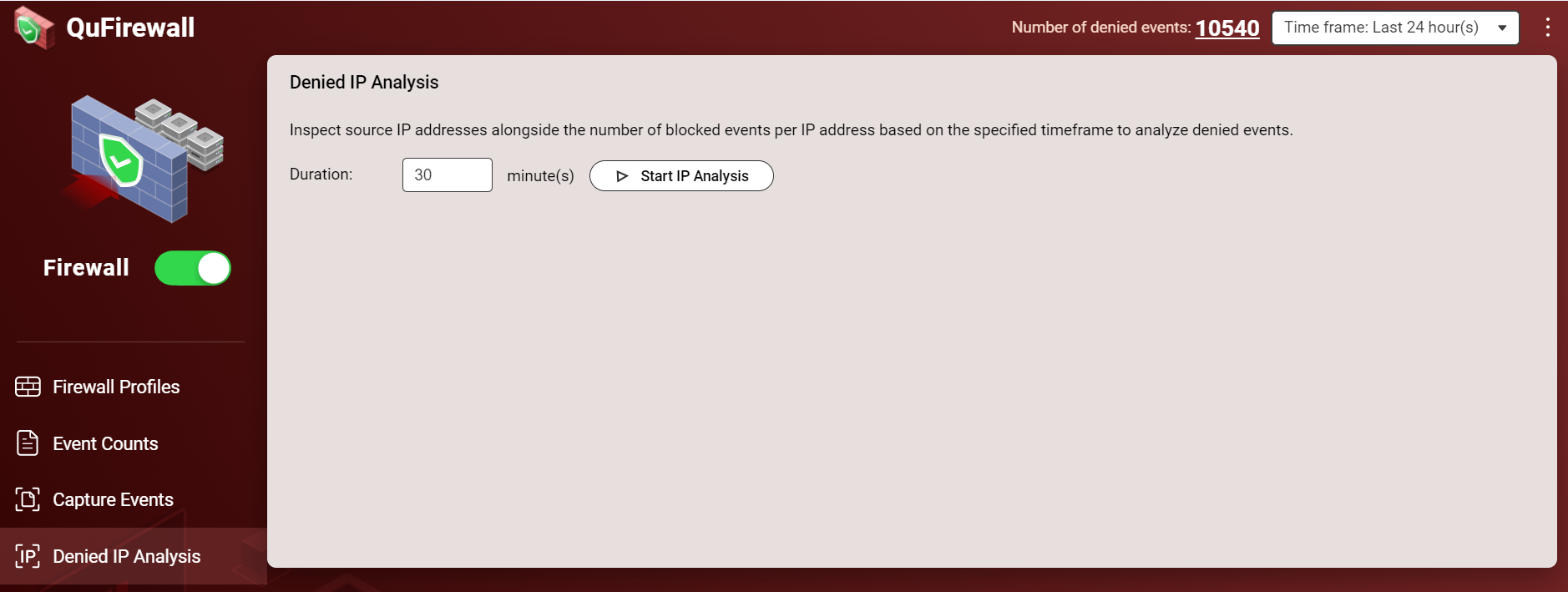
- Klicka på Starta IP-analys.
- Prova NAS-anslutningen igen med den ursprungliga enheten som använder NAS-enhetens IP-adress.
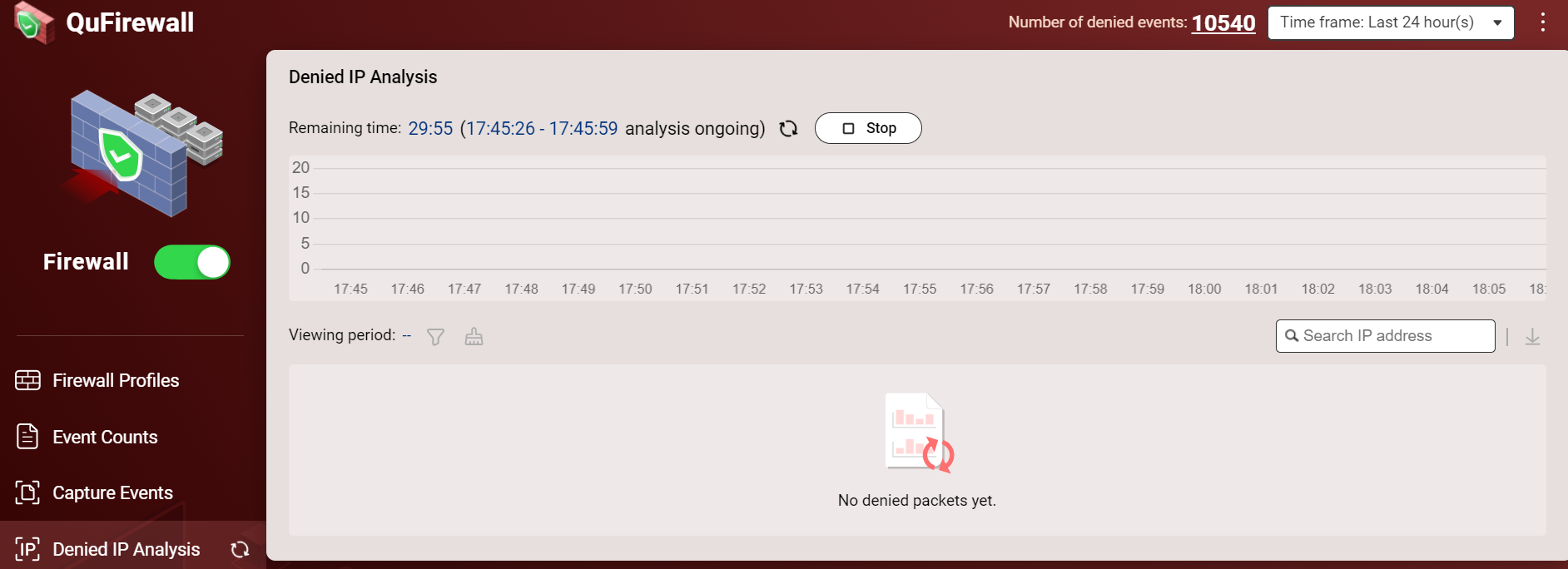
- Vänta på att analysen slutförs om den fortfarande är blockerad.
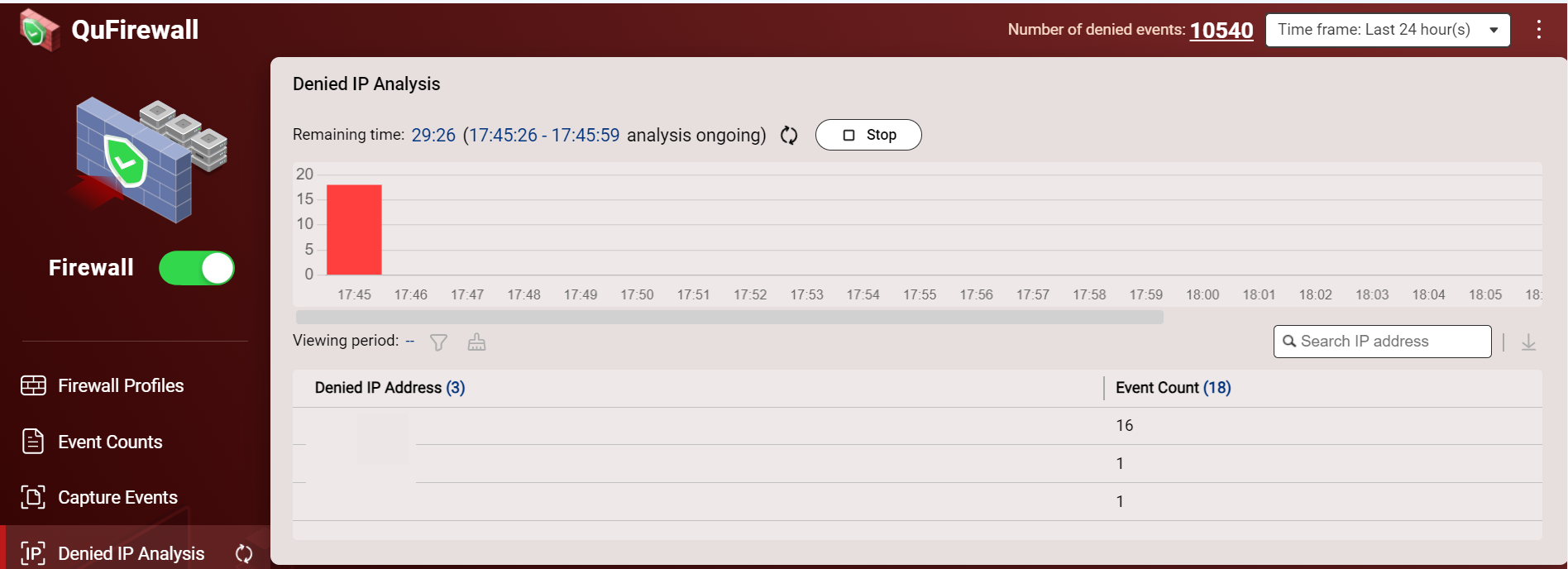
- Om enhetens IP-adress finns bland analysresultaten måste du skapa en ny QuFirewall-regel för att tillåta åtkomst.
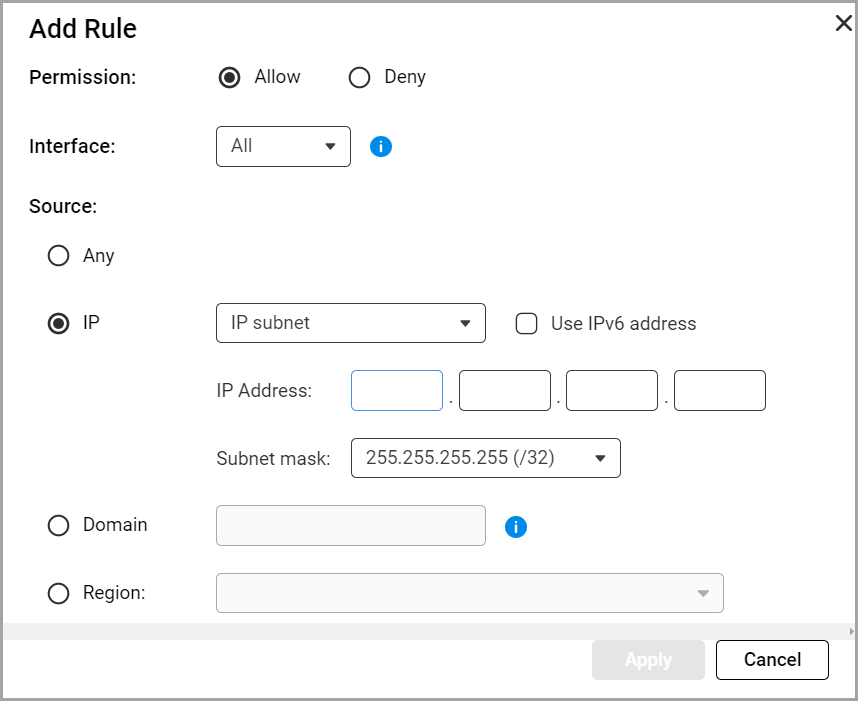 Mer information finns i Använda QuFirewall
Mer information finns i Använda QuFirewall - Ta sedan bort enhetens IP-adress om den finns bland Nekade IP-adresser.
- Öppna Brandväggsprofiler.
- Klicka på Lägg till profil > Skapa profil.
- Klicka på
 intill Nekade IP-adresser.
intill Nekade IP-adresser.
Fönstret Nekade IP-adresser öppnas.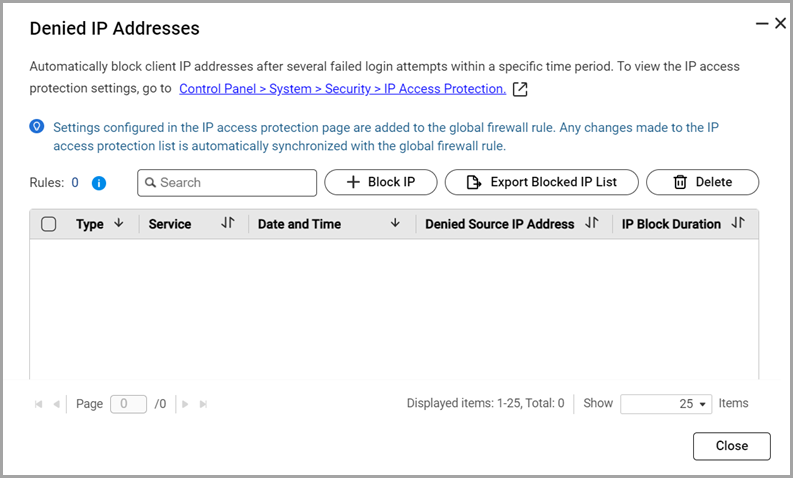
- Kontrollera om din IP-adress finns på listan.
- Klicka på Radera.
QuFirewall tar bort den blockerade IP-adressen från listan.
Viktigt!
Det kan hända att du måste återställa NAS-enheten om du fortfarande inte får åtkomst till NAS-enheten. Mer information finns i Systemåterställning och återställa till standardinställningarna.





